Cómo numerar páginas en Word 2013
Ya sea que esté escribiendo un documento largo para su uso en una empresa, o esté terminando una tarea para la escuela, existe una buena posibilidad de que alguien que lea ese documento necesite saber en qué página se encuentra. En muchos casos, estos números de página serán un requisito para su asignación, por lo que es esencial que sepa cómo agregarlos. Afortunadamente, Word 2013 hace que esto sea un asunto simple, y puede agregar sus números de página a su documento en cualquier momento.
Cómo agregar números de página en Word 2013
Tiene varias opciones para el lugar donde desea colocar sus números de página, y verá muchas de ellas durante los pasos a continuación. Sin embargo, nos centraremos en agregar números de página en la parte superior derecha de la página. Si sus necesidades dictan una ubicación diferente, puede seleccionar esa opción en su lugar.
Paso 1: abre tu documento en Word 2013.
Paso 2: haz clic en la pestaña Insertar en la parte superior de la ventana.

Paso 3: haga clic en el icono Número de página en la sección Encabezado y pie de página de la ventana.
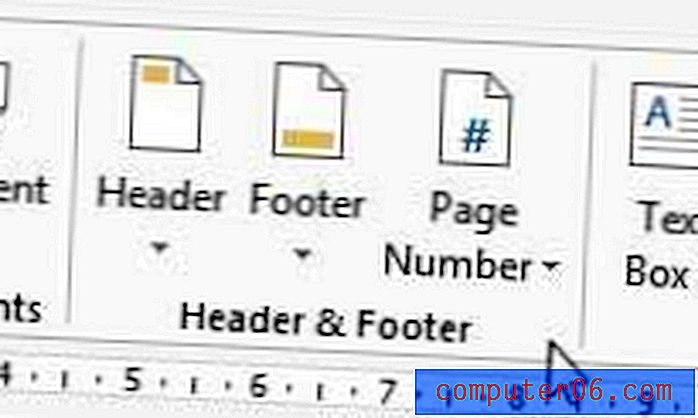
Paso 4: Seleccione la parte de la página donde desea insertar los números de página, luego seleccione la región en la ubicación donde desea que se muestren los números. Como se mencionó anteriormente, selecciono la opción Parte superior de la página y elijo colocar los números a la derecha.
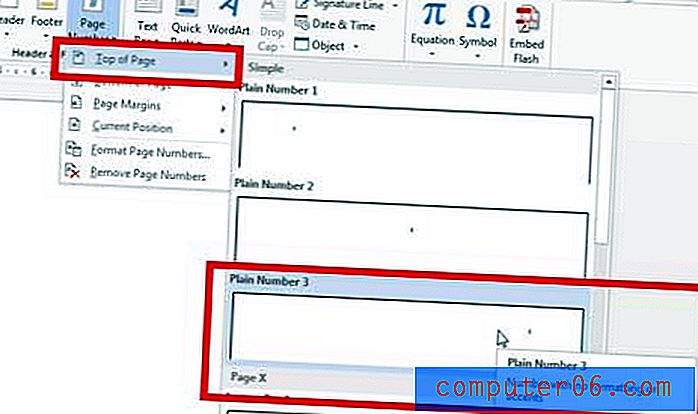
Luego estará en la sección de su documento que acaba de seleccionar. Puede hacer doble clic dentro del cuerpo del documento para volver a editar su documento. Notará que el número de página ahora se muestra en cada página.
También puede editar los números de su página para que no numere la primera página o la página del título. Haga clic aquí para aprender cómo.



